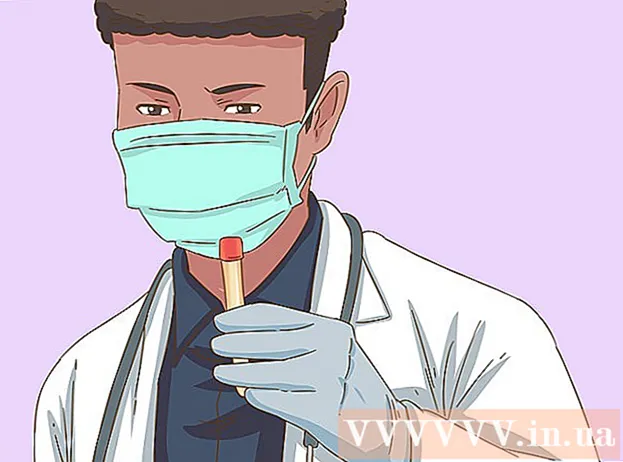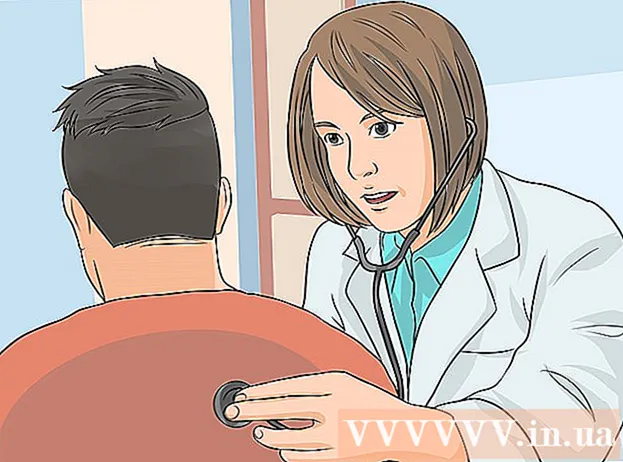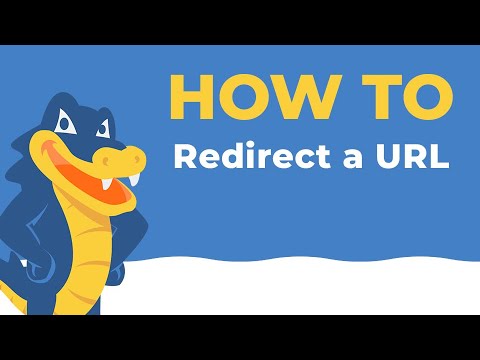
เนื้อหา
- ขั้นตอน
- วิธีที่ 1 จาก 5: เตรียมโดเมนและไฟล์ใหม่
- วิธีที่ 2 จาก 5: การใช้คำสั่ง META เพื่อเปลี่ยนเส้นทาง URL
- วิธีที่ 3 จาก 5: การใช้ไฟล์ htaccess เพื่อเปลี่ยนเส้นทาง
- วิธีที่ 4 จาก 5: การอัปโหลดและทดสอบไฟล์
- วิธีที่ 5 จาก 5: การใช้รหัสอื่น
- คำเตือน
มีเหตุผลหลายประการในการใช้การเปลี่ยนเส้นทาง URLคุณสามารถย้ายเนื้อหาจากโดเมนหนึ่งไปยังอีกโดเมนหนึ่งได้ ดังนั้น คุณจะต้องเปลี่ยนเส้นทางผู้เยี่ยมชมจากเว็บไซต์เก่าไปยังโดเมนใหม่ คุณสามารถมีหลายโดเมนที่เชื่อมโยงกับไซต์เดียวกัน หรือคุณจำเป็นต้องเปลี่ยนเส้นทางไซต์โดยไม่มี "www" ไปยังหน้าไซต์ที่ถูกต้อง การสร้างหน้าแสดงข้อผิดพลาดพร้อมลิงก์ไปยังเว็บไซต์ใหม่เป็นการเปลี่ยนเส้นทางที่ง่ายดาย แต่ก็ไม่ใช่วิธีที่ดีที่สุดเสมอไป สำหรับไซต์ที่มีการเข้าชมจำนวนมากและผลการค้นหาที่ดี การเปลี่ยนเส้นทางดังกล่าวอาจหมายถึงการเริ่มต้นจากศูนย์ นอกจากนี้ ผู้ใช้อาจไม่สนใจลิงก์ที่มีชื่อของไซต์ใหม่ ในวิธีการที่อธิบายไว้ด้านล่าง การรับส่งข้อมูลยังคงไปที่โดเมนเก่า แต่จะถูกเปลี่ยนเส้นทางไปยังโดเมนใหม่ด้วย เมื่อเครื่องมือค้นหาอัปเดตฐานข้อมูล โดเมนใหม่จะเก็บผลการค้นหาทั้งหมดไว้ ความยากในการควบคุมกระบวนการเปลี่ยนเส้นทาง URL ขึ้นอยู่กับภาษาที่เว็บไซต์เขียน และประสบการณ์ในการแก้ไขโค้ดมากน้อยเพียงใด
ขั้นตอน
วิธีที่ 1 จาก 5: เตรียมโดเมนและไฟล์ใหม่
- 1 ตรวจสอบให้แน่ใจว่าโดเมนใหม่เป็นของบัญชีโฮสติ้งของคุณ
- 2 ดาวน์โหลดไฟล์จากโดเมนเก่าไปยังคอมพิวเตอร์ของคุณ เก็บโครงสร้างโฟลเดอร์และชื่อไฟล์
- 3อัปโหลดไฟล์จากโดเมนเก่าไปยังโดเมนใหม่
- 4คลิกที่ปุ่ม Start และเปิด Accessories> Notepad ในโปรแกรมเพื่อเปิดตัวแก้ไขข้อความ
วิธีที่ 2 จาก 5: การใช้คำสั่ง META เพื่อเปลี่ยนเส้นทาง URL
- 1เปิดไฟล์ “index.html” หรือไฟล์ที่คุณต้องการเปลี่ยนเส้นทาง
- 2วางเคอร์เซอร์หลังแท็ก HEAD
- 3 ป้อนต่อไปนี้:
- meta http-equiv = "รีเฟรช" เนื้อหา = "0"; URL = "http://www.newsite.com/newurl.html">
- "0" คือจำนวนวินาทีหลังจากนั้นจะมีการเปลี่ยนเส้นทาง www.newsite.com/newurl.html - ชื่อไซต์และหน้าเฉพาะที่ต้องการเปลี่ยนเส้นทางไป
- 4 เพิ่มข้อความเพื่อสร้างหน้าข้อผิดพลาด เพิ่มการแจ้งเตือนว่าไซต์ได้ย้ายไปที่หน้าใหม่ เพิ่มชื่อไซต์ใหม่ด้วยลิงก์ที่สามารถใช้นำทางไปยังไซต์ใหม่ได้ด้วยตนเอง เปลี่ยนเวลารีเฟรชของหน้าเพื่อให้ผู้เข้าชมสามารถอ่านข้อมูลที่จำเป็นได้
- 5บันทึกไฟล์.
วิธีที่ 3 จาก 5: การใช้ไฟล์ htaccess เพื่อเปลี่ยนเส้นทาง
- 1 ค้นหาไฟล์หากไซต์ของคุณทำงานบนเซิร์ฟเวอร์ Apache ไฟล์ htaccess บนเซิร์ฟเวอร์ Apache ประกอบด้วยคำขอข้อผิดพลาด การเปลี่ยนเส้นทาง และคำขออื่นๆ
- 2 เรียกดูรายการรหัสสถานะ 300 http รหัส "301" ใช้ในกรณีที่มีการเปลี่ยนเส้นทางและหมายถึง "ย้ายอย่างถาวร"
- 3 ป้อนรหัสต่อไปนี้ลงในไฟล์ข้อความ:
- RewriteEngine บน
RewriteRule ^ (. *) $ Http://www.newdomain.com/$1 [L, R = 301] - "L" เป็นตัวบ่งชี้สุดท้าย "R" คือการเปลี่ยนเส้นทาง พารามิเตอร์ "301" คือการเปลี่ยนเส้นทางสุดท้าย
- RewriteEngine บน
- 4 ค้นหาข้อมูลเกี่ยวกับวิธีการเปลี่ยนเส้นทาง URL ที่มีช่องว่างในชื่อ เพจแบบไดนามิก โดเมนย่อย บนอินเทอร์เน็ต
- 5เปลี่ยน "newdomain.com" เป็นชื่อของไซต์ใหม่
- 6 คลิก "บันทึก" เปลี่ยนตัวเลือกสำหรับแสดงไฟล์เป็นไฟล์ทั้งหมด บันทึกไฟล์เป็น .htaccess โดยไม่มีนามสกุล
วิธีที่ 4 จาก 5: การอัปโหลดและทดสอบไฟล์
- 1 เปลี่ยนชื่อไฟล์ .htaccess ที่มีอยู่เพื่อเก็บข้อมูลสำรอง ใช้ชื่อไฟล์ .htaccessbackup หรือชื่ออื่นที่คล้ายกันเพื่อค้นหาไฟล์และกู้คืนได้อย่างง่ายดาย
- 2อัปโหลดไฟล์ที่แก้ไขไปยังโฟลเดอร์รูทของโดเมนเก่า
- 3 ป้อนชื่อโดเมนเก่าลงในเบราว์เซอร์ คุณควรถูกเปลี่ยนเส้นทางไปยังไซต์ใหม่
วิธีที่ 5 จาก 5: การใช้รหัสอื่น
- 1 ค้นหาว่าเว็บไซต์นี้เขียนเป็นภาษาใด มีรหัสที่แตกต่างกันสำหรับแต่ละภาษา
- คุณสามารถค้นหารหัสเปลี่ยนเส้นทางสำหรับ PHP, ASP, Coldfusion และ Javascript ทางออนไลน์
คำเตือน
- หน้า Meta-refresh ถูกกรองโดยเครื่องมือค้นหา เนื่องจากเป็นวิธีการสแปมทั่วไป
- ผู้ใช้ FrontPage ไม่จำเป็นต้องแก้ไขไฟล์ .htaccess ในโฟลเดอร์ _vti_bin และในโฟลเดอร์ย่อย _vti_adm และ _vti_aut